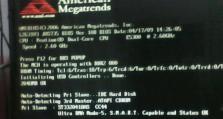详解UbuntuU盘安装教程(一步步教你使用U盘安装Ubuntu系统)
在众多操作系统中,Ubuntu是最受欢迎的Linux发行版之一。它简单易用、稳定可靠,拥有强大的社区支持。本文将为大家详细介绍如何使用U盘来安装Ubuntu系统,让您轻松实现系统的安装与升级。

一:准备工作
您需要一台电脑和一根容量不小于8GB的U盘。前往Ubuntu官方网站下载最新版本的Ubuntu系统镜像文件,并确保U盘已经插入电脑。
二:下载和安装Etcher
Etcher是一个跨平台的开源工具,可帮助我们将ISO文件写入U盘。您可以在Etcher官方网站上下载适用于您的操作系统的版本,并按照安装向导进行安装。

三:选择镜像文件和目标设备
启动Etcher后,点击“Selectimage”按钮,然后选择您之前下载好的Ubuntu系统镜像文件。接下来,点击“Selectdrive”按钮,选择您要将Ubuntu安装到的目标设备(即U盘)。
四:烧录镜像到U盘
确认选择了正确的镜像文件和目标设备后,点击“Flash!”按钮开始烧录。这个过程可能需要一些时间,请耐心等待直到烧录完成。
五:重启计算机并进入BIOS设置
烧录完成后,将U盘插入要安装Ubuntu的计算机中。重新启动计算机,并在开机画面出现时按下相应的按键进入BIOS设置。
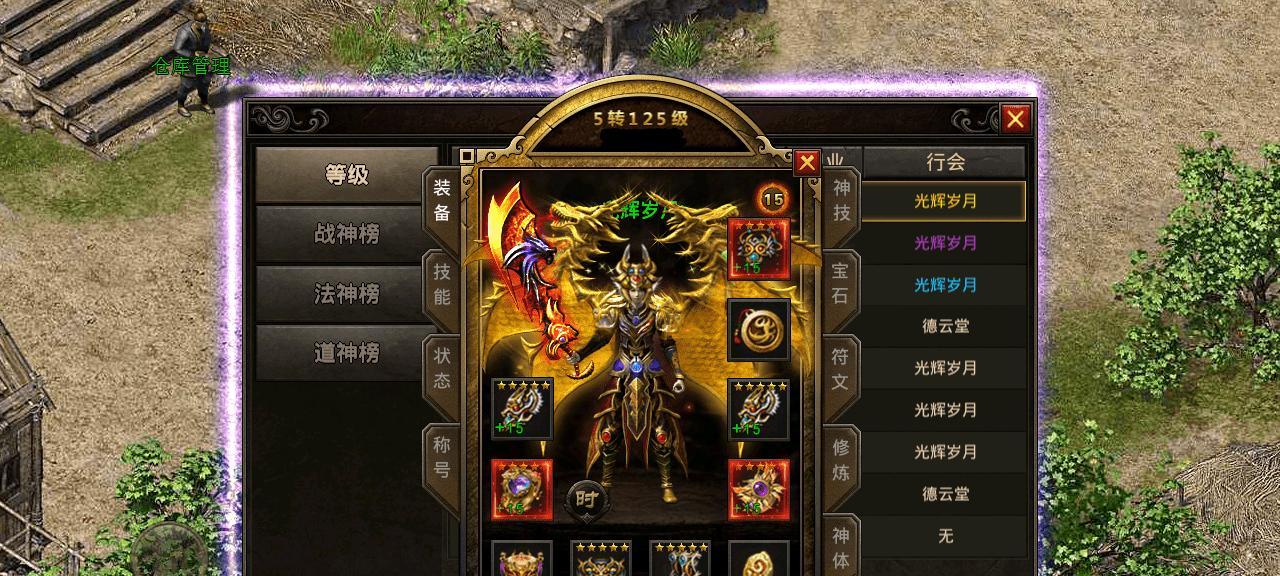
六:修改启动顺序
在BIOS设置界面中,找到启动选项,并将U盘设备移动到首位,确保计算机会从U盘启动。
七:保存设置并重启
修改完启动顺序后,保存设置并重启计算机。计算机重新启动后,会自动从U盘中的Ubuntu系统启动。
八:选择安装类型
在Ubuntu安装界面中,选择您想要的安装类型。您可以选择完全安装Ubuntu,或者创建一个双系统等。
九:设置分区
根据您的需求和磁盘空间,设置Ubuntu系统的分区大小和位置。如果您不太了解分区设置,可以选择使用默认设置。
十:创建用户名和密码
为了保护您的系统安全,您需要创建一个用户名和密码。请确保密码足够强壮,并且将其牢记。
十一:等待安装完成
点击“安装”按钮后,系统会开始自动安装Ubuntu。这个过程可能需要一些时间,取决于您的计算机配置和U盘的读写速度。
十二:重启计算机
安装完成后,系统会提示您重启计算机。在重启之前,请确保已经将U盘从计算机中取出。
十三:欢迎界面设置
计算机重新启动后,会显示Ubuntu的欢迎界面。您可以根据自己的喜好进行一些基本设置,如选择语言、时区等。
十四:系统更新
完成基本设置后,建议您立即进行系统更新,以获取最新的软件和安全补丁。打开终端,运行“sudoaptupdate”和“sudoaptupgrade”命令即可。
十五:安装完成,开始使用Ubuntu
恭喜您,现在您已经成功安装了Ubuntu系统!接下来,您可以根据自己的需求安装各种应用程序,并开始探索这个功能强大的操作系统。
通过本文的指导,您学会了如何使用U盘来安装Ubuntu系统。希望本文对您有所帮助,并能够顺利完成安装过程。祝您在使用Ubuntu系统时愉快!